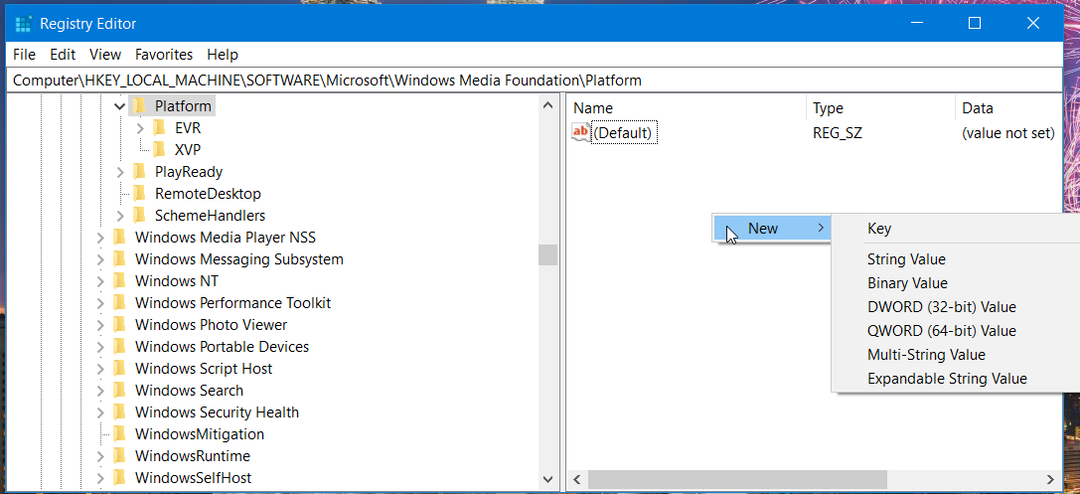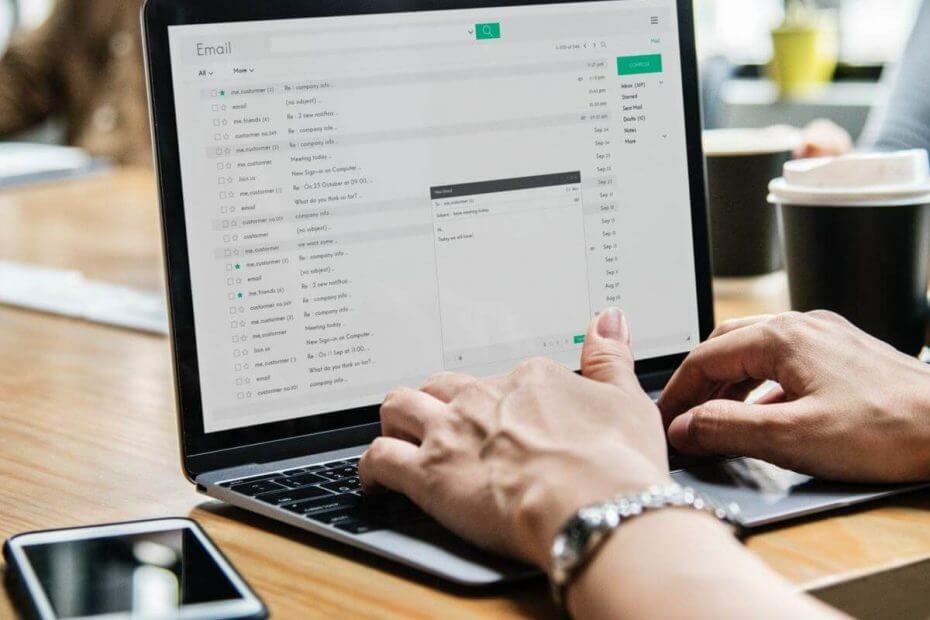
Este software reparará errores comunes de la computadora, lo protegerá de la pérdida de archivos, malware, fallas de hardware y optimizará su PC para obtener el máximo rendimiento. Solucione problemas de PC y elimine virus ahora en 3 sencillos pasos:
- Descargar la herramienta de reparación de PC Restoro que viene con tecnologías patentadas (patente disponible aquí).
- Hacer clic Iniciar escaneo para encontrar problemas de Windows que podrían estar causando problemas en la PC.
- Hacer clic Repara todo para solucionar problemas que afectan la seguridad y el rendimiento de su computadora
- Restoro ha sido descargado por 0 lectores este mes.
Algunos usuarios han informado que la cámara de su computadora portátil no funciona después de la actualización a Windows 10. Afortunadamente, tenemos un par de soluciones para este problema y espero que le sean útiles si también se enfrenta a este problema.
¿Qué hacer si la cámara de la computadora portátil no funciona en Windows 10?
1. Cargar valores predeterminados del BIOS
Lo primero que vamos a intentar es cargar los valores predeterminados del BIOS, porque si algo se estropea en su BIOS, es poco probable que funcionen algunos dispositivos, incluida la cámara. Para cargar los valores predeterminados del BIOS, siga estos pasos:
- Reinicia tu computadora
- En el próximo inicio, ingrese la configuración del BIOS (puede hacerlo generalmente presionando Supr, pero depende de la computadora)
- Busque la opción Cargar valores predeterminados del BIOS y presione Entrar (generalmente está en la pestaña Salir, pero si su BIOS es diferente, búsquelo en otras pestañas)
- Ahora vuelva a iniciar sesión en su computadora y vea si la cámara funciona ahora
2. Reinstalar controladores
Lo siguiente que intentaremos, y probablemente la solución más obvia de este artículo, es reinstalar los controladores de la cámara en su computadora. En caso de que no esté seguro de cómo hacerlo, haga lo siguiente:
- Vaya a Buscar, escriba administrador de dispositivos y abrir Administrador de dispositivos
- Expanda la sección Dispositivos de imágenes y haga clic con el botón derecho en su cámara
- Escoger Actualizar el software del controlador, y si hay alguna actualización, deje que el instalador termine de actualizarse
- Reinicie su computadora y verifique si la cámara funciona ahora
También puede ir al sitio web del fabricante de su computadora portátil y buscar controladores para su cámara.
3. Ajuste de registro
Lo siguiente que vamos a intentar es eliminar los archivos LowerFilters y UpperFilters de su registro, para que su dispositivo de imágenes funcione. Esto es exactamente lo que debe hacer:
- Reinicie su computadora e ingrese Modo seguro
- Navegar a C: controladores windowssystem32y cambie el nombre del archivo lvmvdrv.sys a lvmvdrv.sys.backup (si no existe tal archivo, está bien, simplemente continúe con el siguiente paso)
- Ahora, abra el Editor del Registro (vaya a Buscar, escriba regedit y presione Entrar) y navegue hasta la siguiente ruta:
- HKEY_LOCAL_MACHINESYSTEMCurrentControlSetControlClass {6BDD1FC6-810F-11D0-BEC7-08002BE2092F}
- Lo primero es lo primero, cree una copia de seguridad de esa carpeta de Registro. Clic derecho en {6BDD1FC6-810F-11D0-BEC7-08002BE2092F}, Seleccione Exportar y guárdelo en un lugar seguro
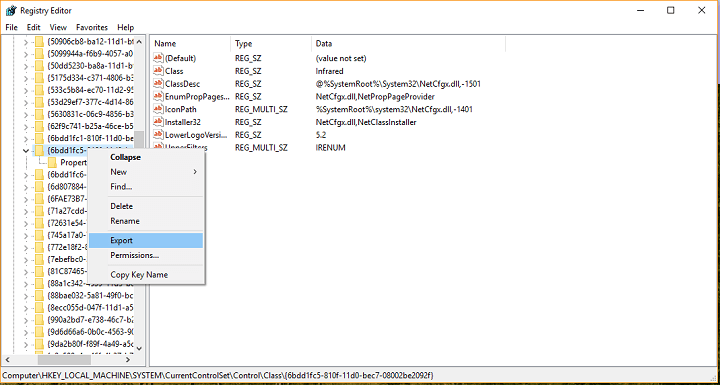
- Ahora, cuando creamos una copia de seguridad de esta carpeta de registro, haga clic derecho en LowerFilters o UpperFilters en el lado derecho de la pantalla, y elimínelo (en mi caso no tenía LowerFilters, solo Upperfilters, así que eliminé Upperfilters solamente)
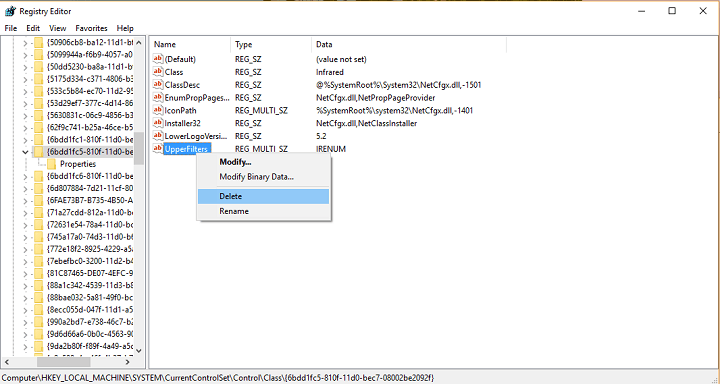
- Reinicie su sistema y verifique si su cámara está funcionando ahora (si algo sale mal, tiene una copia de seguridad de la carpeta de registro, así que simplemente ábrala y cargará los valores de registro predeterminados)
4. Reinstale Windows 10
Si nada más ayuda y realmente necesita usar su cámara, puede intentarlo con reinstalar su Windows 10 sistema operativo. Pero antes de hacer nada, cree una copia de seguridad de sus archivos, porque de lo contrario, si comete un error, lo perderá todo. Por supuesto, las opciones de restablecimiento de Windows 10 le brindan la opción de elegir si desea eliminar todos sus archivos o no, pero la certeza adicional no hará ningún daño. Si no está seguro de cómo restablecer su Windows 10, vaya a Configuración> Actualización y recuperación> Recuperación E ir a Restablecer esta PC opción.
Eso es todo, espero que estas soluciones te hayan ayudado a resolver el problema de la cámara en tu computadora portátil. Si tiene algún comentario, pregunta o sugerencia, acceda a la sección de comentarios a continuación.
LEA TAMBIÉN:
- 9 el mejor software de cámara web para usuarios de Windows 10
- Cómo solucionar problemas de pantalla negra de la cámara web en Windows 10
- ¿No encuentra la cámara web en el Administrador de dispositivos? Utilice esta solución rápida
 ¿Sigues teniendo problemas?Arréglelos con esta herramienta:
¿Sigues teniendo problemas?Arréglelos con esta herramienta:
- Descargue esta herramienta de reparación de PC Excelente en TrustPilot.com (la descarga comienza en esta página).
- Hacer clic Iniciar escaneo para encontrar problemas de Windows que podrían estar causando problemas en la PC.
- Hacer clic Repara todo para solucionar problemas con tecnologías patentadas (Descuento exclusivo para nuestros lectores).
Restoro ha sido descargado por 0 lectores este mes.